Esta opción te permite asignar o modificar masivamente el proveedor de tus productos.
Paso a paso para cambiar proveedores masivamente
1. Ingresa al catálogo de productos:
● Ve al menú "Productos ➜ Catálogo"
● En pantalla verás tu catálogo de productos. Puedes filtrarlos por nombre, departamento o utilizando el filtro ubicado en el lado derecho
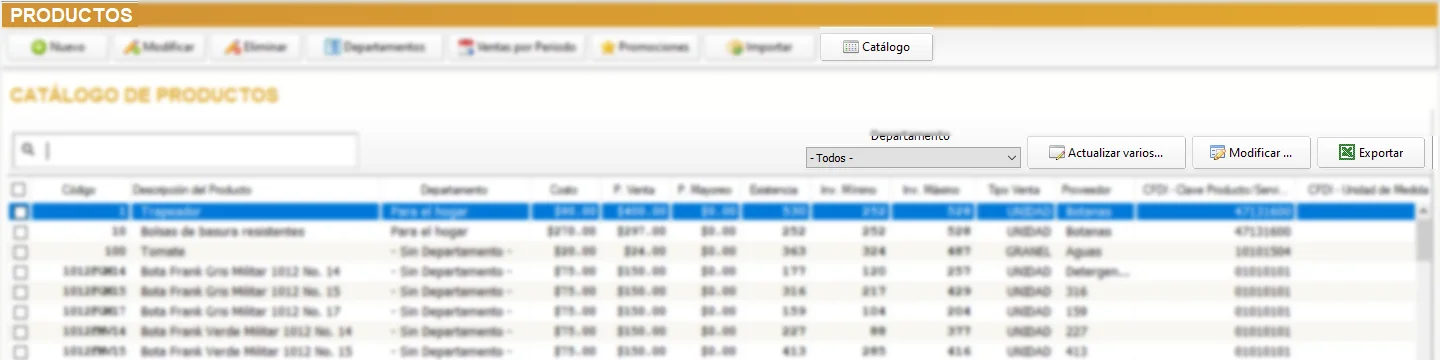
2. Realiza la modificación masiva
Selecciona los productos a modificar:
● Filtra los productos que deseas actualizar
● Selecciona uno a uno o da clic en el primer recuadro de la lista para seleccionar todos
● Haz clic en "Actualizar varios"

3. Cambia el proveedor:
● Selecciona la opción "Cambiar su proveedor" y haz clic en "Siguiente"

4. Selecciona el nuevo proveedor:
● Aparecerá una ventana con los proveedores existentes
● Selecciona el proveedor que deseas asignar y haz clic en "Siguiente"
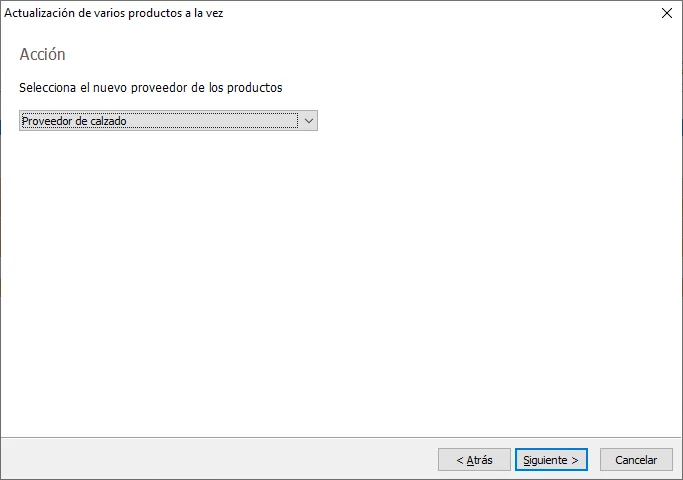
5. Revisa el resumen de la actualización:
● Verás un resumen con el nuevo proveedor y la lista de productos que serán actualizados
● Si necesitas hacer cambios, da clic en "Atrás" o "Cancelar". Si todo está correcto, haz clic en "Comenzar"

3. Confirmación y finalización
6. Confirma la actualización:
● eleventa te preguntará si deseas modificar los precios
● Nota: Al dar clic en "Sí", la actualización no podrá cancelarse. Asegúrate de que todos los productos estén correctos antes de continuar
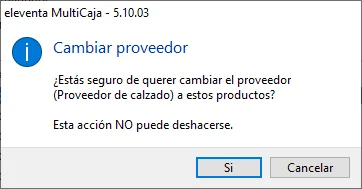
7. Verifica la actualización:
● Al finalizar, revisa tus productos para asegurarte de que el nuevo proveedor fue asignado correctamente
